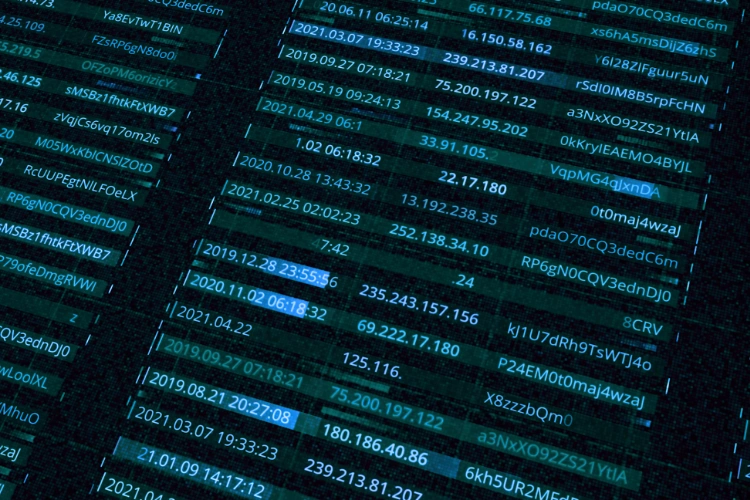【2026年版】パスワードシートのテンプレート|オンラインアカウントとサブスクリプションの管理
人はだいたい平均してオンラインアカウントを200個持っています。
企業の場合、その数字はもっと大きくなるでしょう。多くのアカウントにはサブスクリプションやメンバーシップが必要であり、チーム全体でのアクセスの共有は、単なるコスト対策ではなく、多くの場合は必要事項です。SNS ツールからプロジェクト管理プラットフォームまで、企業はワークフローを合理化し、確実にチーム全体が主要なツールにアクセスできるようにするため、複数の共有アカウントを利用することになります。
ただし、メールアドレスや更新日、支払い方法が異なる共有アカウントを管理するのは、すぐに面倒くさいことになり、それで組織と予算の両方が複雑になってしまう可能性があります。そこで本記事では、ログイン情報をすべて管理し、共有アカウントを安全かつ効率的に管理するのに便利なパスワードシートのテンプレートを2つご紹介します。
Google スプレッドシートやExcel ファイルは、機密性の高いログイン情報を保存するための安全なオプションではありません。アカウントの所有者や、そのアカウントが有効かどうかなど、他のすべての情報を追跡するのに便利なこともありますが、ユーザー名とパスワードを安全に保存するには、常にパスワードマネージャーを使うのが推奨されます。
TeamPassword だと、アカウントを安全かつ簡単に整理できます。TeamPasswordに興味がある方は、こちらで14日間の無料トライアルをぜひお試しください。
Table of Contents
パスワードシートとは
パスワードシートは、組織、チーム、または個人が業務を遂行するのに使う様々なアカウントに関連する全情報を保存する場所であり、これで、重要な更新日、チームの誰がアカウントを所有しているか(サブスク料金を支払っているか)、アカウントがアクティブか休止状態か、アカウントに紐付けられているメールアドレス、ツールに簡単にアクセスするためのログインページ、およびその他の関連情報をトラッキンングできます。
注意事項: ログイン認証情報(ユーザー名とパスワード)を記録するのにパスワードシートを使う人もいますが、TeamPassword はそのような使用をお勧めしません。暗号化されていないパスワードシートは、パスワードを保存する場所として非常に危険です。
Google スプレッドシート と Microsoft Excel と CSV パスワードシート
Google スプレッドシートと Excel の選択は、アクセスの利便性がポイントとなります。スプレッドシートはチーム全員が簡単にアクセスして編集できるため、パスワードシートのバージョンは1つになりますが、そのアクセスはさらに大きなセキュリティ面のリスクともなり得るため、Excel のパスワードシートの使用を好む人もいます。
この場合、所有者が単独で関連情報をすべて管理し、必要に応じて共有します。これだとチームでのパスワードの共有は少し手間がかかりますが、セキュリティのレベルが一つ上がります。
ちなみに、お好みのスプレッドシートプログラムを使いやすくするために、当社のパスワードシートテンプレートは CSV(カンマ区切り値)形式になっており、Google スプレッドシートと Microsoft Excel の両方に完全対応しています。
関連記事:教育向けおすすめのパスワードマネージャー:教育機関に必要な機能とその理由
パスワードシートの長所と短所
パスワードをすべて1箇所に保管するのが、ビジネスに大きな価値をもたらすことは疑いの余地がありません。これで必要なアカウントの共有がしやすくなりますし、パスワードを忘れてアカウントから閉め出される可能性は低くなって、サブスクリプションのコストはすべて可視化されますからね。
とはいえ、オンラインでもオフラインでも、パスワードを保存するにはもっと良い方法があります。ここでは、パスワードシートを使ってログイン情報を保存することの長所と短所を見ていきましょう。
パスワードシートの長所
パスワードシートを使う主な利点には以下が挙げられます。
- データの一元管理:情報がすべて1か所にまとめられているため、アカウント情報を見つけやすい。
- 情報共有が簡単:Google スプレッドシートはチーム全体で共有することができ、パスワードの保存に最適な方法ではないが 、とても便利ではある。
- 予算編成に役立つ:どのアカウントが有効で、いくらかかり、いつ更新されたかが記録されていれば、予算編成やバーンレート分析ができ、どのアカウントが依然としてビジネスに ROI をもたらしているかについて、定期的に会議を開くきっかけにもなる。
パスワードシートの短所
パスワードシートには、特にパスワードマネージャーと比べた場合に多くの欠点がありますが、これがチームにとって良いパスワードソリューションでない主な理由として、以下の3つが挙げられます。
- パスワード共有は細かく設定できない:従業員には、ログインへのアクセス権が0か100しかない。
- パスワードシートは安全ではない:もし誰かしらファイルにアクセスできれば、その人は全アカウントにアクセスできてしまう。
- 認証情報は自動的に更新されない:誰かがパスワードを変更して、パスワードシートを更新するのを忘れた場合、重要なアカウントから閉め出されてしまう可能性がある。
TeamPassword のパスワードシートテンプレートについて
ここでは、2つのパスワードシートテンプレートの各列について簡単に見ていきます。この CSV テンプレートを最大限に活かすには、検索性を上げるのに列にフィルタを追加して、アカウントステータスに基づいて行を色分けすることをお勧めします。
パスワードシートテンプレート1
このパスワードシートはもっとシンプルです。欄が少ないので、より多くの情報がメモに残されています。そのため、このシートの価値は若干下がりますが、各チームメンバーは必要な情報をすべて記入でき、その際そのプロセスを説明することなく記入できる可能性も高まります。
- 名前:アカウント所有者の名前を入力。
- URL:ログインページへのリンク。
- ユーザー名:アカウントのユーザー名(またはメールアドレス)。
- パスワード:アカウントのパスワードを入力します。注: TeamPassword はこのような安全でないセキュリティ対策を推奨していません。代わりに、どのパスワードマネージャーがこの情報を保存しているかをリストにするといいでしょう。
- 備考:アカウントに関する有用な情報を入力。これには、サブスクリプションの費用、月払いか年払いか、更新日、アカウントが必要な理由、チームの誰がどのような機能のためにアカウントを使うか、などが含まれる。
- 組織:パスワード マネージャーの場合は「TeamPassword」など、会社の名前を入力。
- グループ1/2/3:「マーケティング 」や 「セールス 」など、そのアカウントを使うグループをここに入れる。
このテンプレートは、TeamPassword などのパスワードマネージャにパスワードを簡単にアップロードするのに使えます。
このパスワードシートのテンプレートのダウンロードはこちら。
パスワードシートのテンプレート2
このパスワードシートのテンプレートはもっと詳細になり、より多くの列と詳細な情報を提供します。これだと、何百ものアカウントを持つ大規模なチームにとっては、情報の並べ替えがより簡単になります。
- 所有者:アカウントを所有するチームメンバー。これは、そのアカウントを一番使う役割の人、アカウントを作成した人、またはクレジットカードで購読料を支払う人などがあり、この3人が異なる場合は、所有権の意味を統一するか、2つの列を追加すべき。
- 作成日:アカウントが最初に作成された日。これは通常、年間サブスクリプションの更新日でもある。
- コスト(年間/月間):アカウントの費用で、年間請求か月間請求かを表す。この情報を2つの列に分けることで、サブスクリプション料金を高いものから安いものへと簡単に並べ替えることができる。さらに、「備考」欄に以前の価格を記録しておくといいかもしれない。
- 使用メールアドレス:メールアドレス(個人や会社全体用など)は、ユーザー名とは別に記録しておくのがよく、それで 2FA や MFA のためにメールアドレスにアクセスする必要がある場合 に、確認メールがどこに送信されたかがわかりやすくなる。
- ユーザー名:最初のパスワードシートのテンプレートと同様、アカウントのユーザー名。
- パスワード:アカウントのパスワード情報を入力。注: TeamPassword はこのような安全でないセキュリティ対策を推奨していません。代わりに、どのパスワードマネージャーがこの情報を保存しているかをリストにするといいでしょう。
- ログイン URL:アカウントに速やかにアクセスするためのログインページへのクイックリンク。
- 有効の有無:このシンプルな列を使うと、アカウントをすべて「有効/無効」非で並べ替えて、定期的にサブスクリプションを確認できる。
- MFA 要求の有無:MFA(多要素認証)が必要ない場合は「いいえ」、そうでない場合は方法(メールアドレス、Microsoft Authenticator アプリ、ショートメースなど)を入力する。
- 備考:必要なその他の情報を追加するのに最適な場所。もう1つの貴重な情報としては、複雑なソフトウェアに関する社内向けの「ハウツー」ビデオへのリンクが考えられる。
このパスワードシートのテンプレートのダウンロードはこちら。
関連記事(英語):1Password Alternatives for 2024(2024年の 1Password 代替案)
TeamPassword はパスワードシートに代わる最高のツールです
多くの企業は、ログイン認証情報を保存する際、パスワードシートに依存しています。これは主に、低コストでシンプルなソリューションである理由からですが、この方法に関連するセキュリティリスクは、そのメリットをはるかに上回る場合があります。パスワードシートは、不正アクセスに対して脆弱であり、安全な共有オプションがなく、情報にアクセスや変更をした人を追跡する方法がありません。これは、機密データを扱うチームにとって重大なリスクです。
そこで、パスワードシートのシンプルさと基本的なセキュリティ機能を組み合わせた、よりスマートで安全な代替手段として、専用のパスワードマネージャーの出番です。例えば TeamPassword はチーム向けに特別に設計されており、強固なセキュリティ、簡単な共有、合理化されたアカウント管理を手頃な価格で提供します。
TeamPassword を使うことで、企業には次のようなメリットがあります:
- 予算に合わせたプラン:TeamPassword は、年間契約でユーザーあたりひと月わずか400円から、エンタープライズプランを利用する場合はユーザーあたりひと月800円からと、小規模チームでも利用しやすい料金プランを提供している。
- シームレスな共有のための無制限のグループ: 無制限のグループを設定して、さまざまなチームや部署で認証情報の管理や共有できる。これにより、プロジェクトやチームの機能ごとにパスワードが整理され、混乱や重複なく全員が適切なアカウントにアクセスできるようになる。
- 統合された TOTP 認証機能:TeamPassword には TOTP(Time-Based One-Time Password)認証機能が内蔵されており、パスワードと一緒に OTP(使い捨てパスワード)コードを生成して保存することができる。この内蔵機能により、2FA 対応アカウントの管理がしやすくなり、ログイン情報を安全な場所に保管できる。
- 強制可能な 2FA:チーム全体に 2FA(2段階認証)を強制して、許可されたユーザーしか保存されたパスワードにアクセスできないようにする。強制可能な 2FA で、TeamPassword では、個々のアカウント資格情報が侵害された場合でも機密情報に対する制御を維持することができる。
- モバイル性と使いやすさのためのアプリと拡張機能:TeamPassword には、外出先から簡単にアクセスできるモバイルアプリとブラウザ拡張機能がある。ブラウザとモバイルデバイスのシームレスな統合により、どのデバイスからでも安全にパスワードを管理、アクセス、共有することができることから、ダイナミックなマルチデバイス環境で働くチームに最適。
時代遅れのパスワードシートでセキュリティを危険にさらす代わりに、合理的で安全なパスワード共有を体験できる TeamPassword を試してみませんか。こちらから14日間の無料トライアルにサインアップして、チームのために構築されたパスワードマネージャを使うことの利便性と安心感をぜひご体験ください。
Enhance your password security
The best software to generate and have your passwords managed correctly.